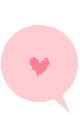Stop Motion คือการสร้างภาพเคลื่อนไหวโดยการฉายภาพนิ่งหลายๆ ภาพต่อเนื่องกันด้วยความเร็วสูง ใช้เทคนิคการถ่ายภาพหรือวาดรูป หรือรูปถ่ายแต่ละขณะของหุ่นจำลองที่ค่อย ๆ ขยับ จะเรียกว่า ภาพเคลื่อนไหวแบบการเคลื่อนที่หยุด หรือการวางเรียงสิ่งของแล้วนำเสนอออกมาเป็นเรื่องราวของภาพเคลื่อนไหวนั่นเอง
สตอปโมชัน (จากวิกิพีเดีย สารานุกรมเสรี)
สตอปโมชัน (Stop motion) เป็นแอนิเมชันที่อะนิเมะเตอร์ต้องสร้างส่วน ประกอบต่างๆ ของภาพขึ้นด้วยวิธีอื่น นอกเหนือจากการวาดบนแผ่นกระดาษ หรือแผ่นเซล และยังต้องยอมเมื่อยมือ ขยับรูปร่างท่าทางของส่วนประกอบเหล่านั้นทีละนิดๆ แล้วใช้กล้องถ่ายไว้ทีละเฟรมๆเทคนิค
สต็อปโมชั่นมีเทคนิคทำได้หลากหลาย เช่น
- เคลย์แอนิเมชัน (Clay animation –เรียกย่อๆ ว่า เคลย์เมชั่น / claymation)
- คัตเอาต์แแอนิเมชัน (Cutout animation)
- กราฟิกแอนิเมชัน (Graphic animation)
- โมเดลแอนิเมชัน (Model animation)
- แอนิเมชันที่เล่นกับวัตถุอื่นๆ (Object animation)
- พิกซิลเลชั่น (Pixilation)
- O/She Stop Motion Film
อ้างอิง
- Lord, Peter and Brian Sibley. Creating 3-D Animation. Harry N. Abrams, New York, 1998. ISBN 0-8109-1996-6
อุปกรณ์ที่ต้องใช้
1. กล้องถ่ายรูป
2. ขาตั้งกล้อง เวลาถ่ายเฟรมควรจะนิ่ง ภาพจะได้เล่นต่อเนื่อง และเหมือนสิ่งของขยับได้จริง
3. แบบสำหรับถ่าย หรือหุ่น ตุ๊กตา
4. ต้องมีโปรแกรมตัดต่อ VDO (สงัดใช้โปรแกรม Corel Video Studio Pro X5)
4. ต้องมีโปรแกรมตัดต่อ VDO (สงัดใช้โปรแกรม Corel Video Studio Pro X5)
5. เพลงที่จะใช้ประกอบ VDO หรือไม่มีเพลงประกอบก็ได้ (อาจต้องใช้ภาพมากกว่า 2,000 กว่าภาพ เพื่อเล่น VDO ให้จบภายใน 1 เพลง)
หมายเหตุ เรื่องลิขสิทธิ์เพลงประกอบ Stop motion VDO
1. Youtube อนุญาตให้ใส่เพลงลิขสิทธิ์ ประกอบการเล่น VDO ได้ แต่จะมีเมลล์ส่งมาเตือนเรื่องการละเมิดลิขสิทธิ์ ซึ่ง VDO ที่มีเพลงลิขสิทธิ์ยังคงสามารถเปิดเล่นได้ใน Youtube แต่จะมีข้อความกำกับที่ VDO ของเราว่า "เกี่ยวข้องกับบุคคลที่ 3" และหากมีการร้องเรียน หรือถูกโจมตีโดยเจ้าของลิขสิทธิ์ VDO ของเราจะถูกลบ และจะถูกคาดโทษที่ละเมิดลิขสิทธิ์เป็นเวลา 6 เดือน หากไม่มีการทำผิดซ้ำ หรือไม่ถูกร้องเรียน หรือถูกโจมตีซ้ำ ภายในเวลา 6 เดือน ความผิดฐานละเมิดลิขสิทธิ์จะหมดวาระ แต่ถ้าหากมีการทำผิดซ้ำถึง 3 ครั้ง ในช่วงเวลาดังกล่าว บัญชี Youtube จะถูกปิดทันที
2. Facebook อนุญาตให้แชร์ลิ้งค์ VDO ที่มีเพลงลิขสิทธิ์ประกอบการเล่นได้ แต่ไม่อนุญาตให้ Upload VDO ตั้นฉบับที่มีเพลงลิขสิทธิ์ประกอบขึ้น Facebook หากเราต้องการ Upload VDO ต้นฉบับขึ้น Facebook และทันทีที่ Upload เสร็จ ทาง Facebook จะทำการตรวจสอบลิขสิทธิ์ทันที และหากพบว่าเราละเมิดลิขสิทธิ์ ทาง Facebook จะทำการลบ VDO นั้นทันที และจะส่งเมลล์มาเตือนเรื่องการละมิดลิขสิทธิ์ แต่จะยังไม่มีการคาดโทษใดๆ แต่หากมีการทำผิดซ้ำหลายครั้ง Facebook จะปิดบัญชีเราเช่นกัน
หมายเหตุ เรื่องลิขสิทธิ์เพลงประกอบ Stop motion VDO
1. Youtube อนุญาตให้ใส่เพลงลิขสิทธิ์ ประกอบการเล่น VDO ได้ แต่จะมีเมลล์ส่งมาเตือนเรื่องการละเมิดลิขสิทธิ์ ซึ่ง VDO ที่มีเพลงลิขสิทธิ์ยังคงสามารถเปิดเล่นได้ใน Youtube แต่จะมีข้อความกำกับที่ VDO ของเราว่า "เกี่ยวข้องกับบุคคลที่ 3" และหากมีการร้องเรียน หรือถูกโจมตีโดยเจ้าของลิขสิทธิ์ VDO ของเราจะถูกลบ และจะถูกคาดโทษที่ละเมิดลิขสิทธิ์เป็นเวลา 6 เดือน หากไม่มีการทำผิดซ้ำ หรือไม่ถูกร้องเรียน หรือถูกโจมตีซ้ำ ภายในเวลา 6 เดือน ความผิดฐานละเมิดลิขสิทธิ์จะหมดวาระ แต่ถ้าหากมีการทำผิดซ้ำถึง 3 ครั้ง ในช่วงเวลาดังกล่าว บัญชี Youtube จะถูกปิดทันที
2. Facebook อนุญาตให้แชร์ลิ้งค์ VDO ที่มีเพลงลิขสิทธิ์ประกอบการเล่นได้ แต่ไม่อนุญาตให้ Upload VDO ตั้นฉบับที่มีเพลงลิขสิทธิ์ประกอบขึ้น Facebook หากเราต้องการ Upload VDO ต้นฉบับขึ้น Facebook และทันทีที่ Upload เสร็จ ทาง Facebook จะทำการตรวจสอบลิขสิทธิ์ทันที และหากพบว่าเราละเมิดลิขสิทธิ์ ทาง Facebook จะทำการลบ VDO นั้นทันที และจะส่งเมลล์มาเตือนเรื่องการละมิดลิขสิทธิ์ แต่จะยังไม่มีการคาดโทษใดๆ แต่หากมีการทำผิดซ้ำหลายครั้ง Facebook จะปิดบัญชีเราเช่นกัน
เพลงลิขสิทธิ์ส่วนใหญ่จะเป็นเพลงต่างประเทศ เราสามารถหลบเลี่ยงเรื่องการละเมิดลิขสิทธิ์ได้ โดยเราสามารถใช้เพลงไทย ประกอบ VDO ได้ค่ะ อาจมีการเตือนเรื่องลิขสิทธิ์บ้าง แต่มีปัญหาเรื่องลิขสิทธิ์น้อยกว่าเพลงต่างประเทศค่ะ
ขั้นตอน
1. ถ่ายภาพทีละภาพ ทีละเฟรม โดยการขยับ หรือเคลื่อนที่ทีละนิด และภาพเหล่านั้นต้องเรียงเลข และลำดับต่อเนื่องกัน
2. นำภาพที่ได้ทั้งหมดมาตัดต่อลงในโปรแกรมตัดต่อภาพ และ VDO
วิธีทำ
เปิดโปรแกรม Corel Video Studio Pro X5
 |
1. Open Corel Video Studio Pro X5 Program and push Edit
|
 |
2. Push the file button from your computer and upload the photos for make stop motion
|
 |
3. Uploading the photos
|
 |
4. Uploading to completed
|
 |
5. Drag the photos this here VDO section
|
 |
6. Click at the time for set the speed time player (I set speed time player at 0:08 second minute)
|
 |
7. Set the few minute time if you want fast speed player
|
 |
Set the few minute time if you want fast speed player
|
 |
8. Edit Text at T button and drag to the text section
|
 |
9. Click on th text and Edit on the display VDO
|
 |
10. Push on the file button and select the music from your computer supplementary with your stop motion (careful copyright music)
|
 |
11. Drag the music to the music section (careful copyright music)
|
 |
12. Drag the music left - right for balance with the photos
|
 |
13. Click at 00:00 time or other times for play and check the VDO again befor to share VDO on the other web
|
 |
14. Upload and share your VDO to the web
|
 |
15. In this I select Youtube - Mpeg-4 HD
|
 |
16. Put the VDO name for save on your computer (Original VDO)
|
 |
17. Uploading original VDO for your computer
|
 |
18. And now! log in Youtube and next
|
 |
19. Click right at I Agree.... and Next
|
 |
20. Put the VDO name for Youtube and other...and click Upload
|
 |
21. Uploading VDO for Youtube
|
 |
22. Uploading completed and click Done button
|
 |
23. Log in Youtube
|
 |
24. Watch the VDO just upload
|
 |
25. Click Share (กดที่ แบ่งปัน) and click embed (กดที่ ฝัง) for copy the embed code
|
 |
26. Copy and paste the embed code above for your blog. The code changes based on your selection
|